Om du inte vill använda ett e-postkonto i Mail-appen kan du ta bort det därifrån. Du kan följa denna steg för steg guide till ta bort ett e-postkonto från Windows 10 Mail-appen. Du kan också ta bort kontot från Kalender-appen.
Om du har lagt till ett e-postkonto i din Windows 10-dator av misstag eller inte vill använda ditt tillagda e-post-ID längre kan du ta bort det från din dator och Mail-appen. Det hjälper dig att göra din Mail-app mindre rörig. Du kan lägga till nästan vilket e-postkonto som helst, inklusive Outlook.com, Office 365, Google-konto, Yahoo, iCloud, etc. i Mail-appen och aktivera synkroniseringen.
Ta bort ett e-postkonto från Windows 10 Mail-appen
För att ta bort ett e-postkonto från Mail-appen i Windows 10, följ dessa steg-
- Öppna Mail-appen på Windows 10
- Öppna inställningarna
- Välj Hantera konton
- Välj e-post-ID som du vill ta bort från Mail-appen
- Klicka på alternativet Ta bort konto
- Bekräfta ändringen.
Låt oss nu gå igenom guiden med hjälp av skärmdumpar.
Öppna Mail-appen på din Windows 10-dator. Här bör du hitta alla e-postkonton som du har lagt till i den här applikationen. Du måste klicka på inställningsikonen som syns på din vänstra sida.
Det utvidgar inställningsfönstret på din högra sida. Härifrån måste du klicka på Hantera konton alternativ. Därefter ska du hitta alla e-post-ID: n som du inkluderade i Mail-appen. Klicka på e-post-ID som du vill ta bort.

Nu ska du se fönstret Kontoinställningar där du behöver klicka på Radera konto alternativ.
För din information finns det en annan metod för att öppna fönstret Kontoinställningar i Mail-appen. För det måste du högerklicka på e-post-ID i Mail-appen och välja Kontoinställningar alternativ.
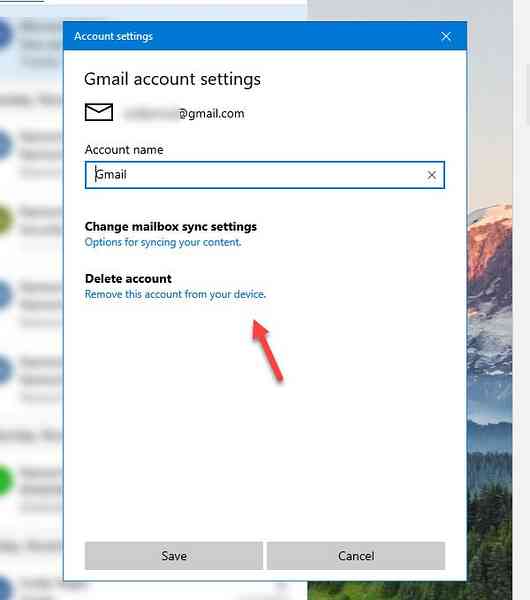
Därefter ska du se ett bekräftelsefönster där du måste klicka på Radera knapp.
När processen är klar bör den visa ett framgångsmeddelande.
Om du går igenom alla dessa steg kommer ditt e-postkonto att raderas från din dator tillsammans med allt synkroniserat innehåll. Oavsett hur många e-postkonton du har lagt till i Mail-appen kan du ta bort dem alla med samma steg.
Vill ha mer? ta en titt på dessa Windows 10 Mail App tips & tricks inlägg.

 Phenquestions
Phenquestions


